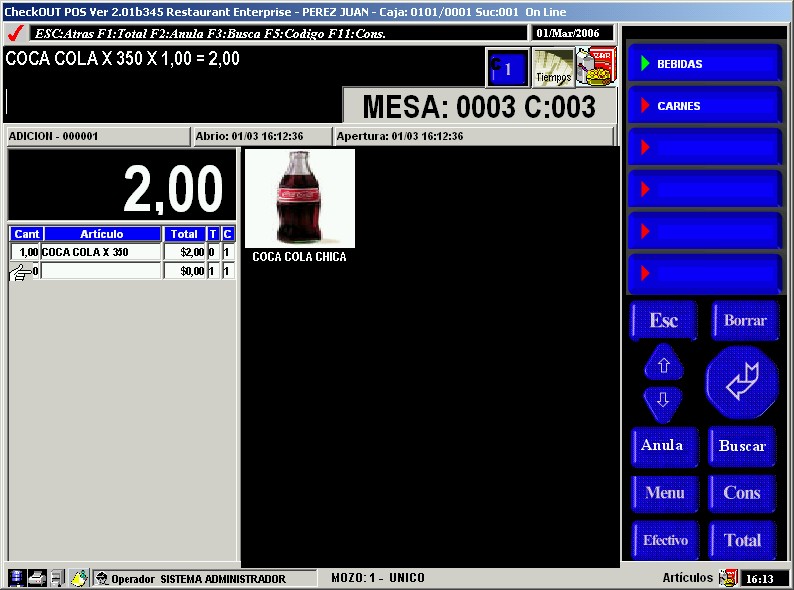|
|

Desde el Checkout Restaurant Backoffice se configura la pantalla del Checkout Restaurant Punto de Venta para que el operador pueda seleccionar los productos presionando sobre una imagen del mismo, sin necesidad de acordarse el código de memoria o buscarlo mediante las opciones de búsqueda.
Para configurar la pantalla TouchScreen debemos ir al menú "Parámetros - Configuración de Pantalla TouchScreen" de la barra de menú.

Vamos a definir la misma pantalla TouchScreen para todas las sucursales de la empresa/comercio y para todos los sectores existentes. Debemos dejar la opción TODAS en el campo "Sucursal" y la opción TODOS en el campo "Sector". Luego presionamos el botón "Recuperar" para acceder a la configuración de la pantalla TouchScreen.

Se deben definir grupos y asignar los productos que pertenecen a cada uno de ellos. Primero vamos a definir el grupo BEBIDAS y para esto seleccionamos el grupo "01Vacio" de la lista de grupos vacíos que se encuentran en la parte izquierda de la ventana. Una vez seleccionado vamos a definir los datos relacionados al grupo ingresando BEBIDAS en el campo "Nombre". Luego presionamos el botón "Guardar".
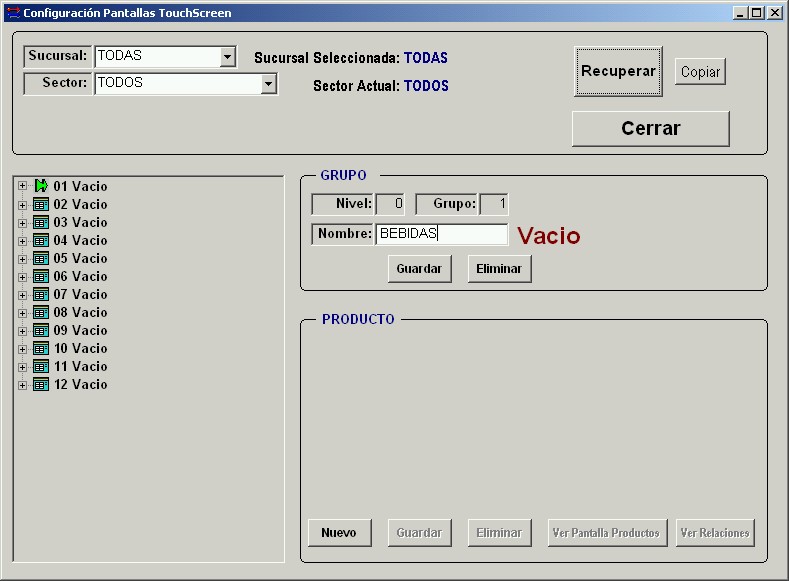
Repetimos el mismo proceso para crear el grupo CARNES en el grupo "02 Vacío".
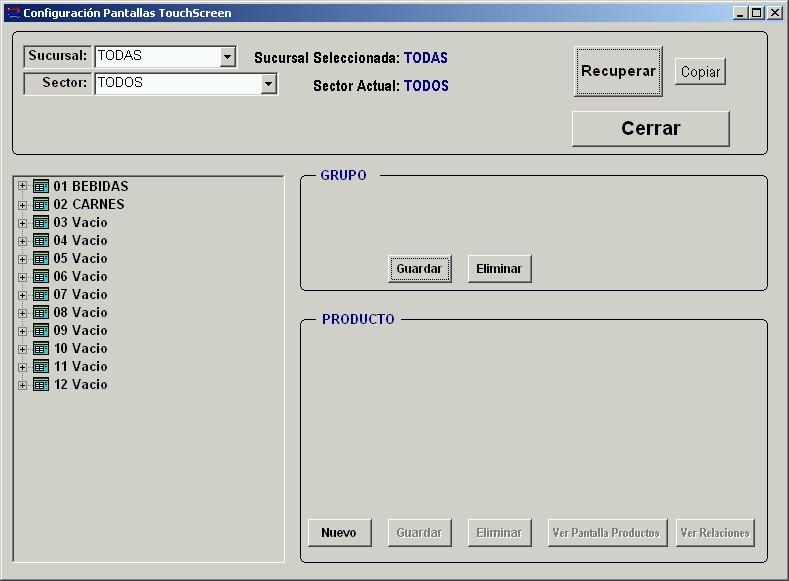
En este paso vamos a agregar el producto "100 - COCA COLA X 350" al grupo BEBIDAS. Primero seleccionamos el grupo "01 - BEBIDAS" y presionamos el botón "Nuevo". Luego ingresamos en el campo "Artículo" el número 100 y presionamos la tecla ENTER. Después de establecer el artículo, ingresamos COCA COLA CHICA en el campo "Leyenda", el número 1 en el campo "Nivel" y el nombre de la imagen en el campo "Imagen". Por último presionamos el botón "Guardar".
Para seleccionar la imagen debemos presionar el botón "Buscar Imagen", ubicar la imagen deseada y presionar el botón "Seleccionar".
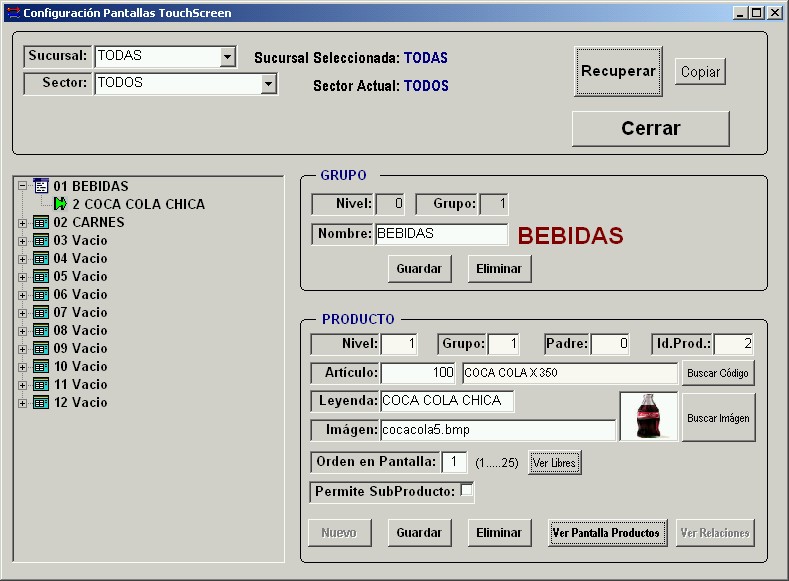
Repetir el paso 3 para agregar el producto "200 - ASADO PORCIÓN" al grupo CARNES.
Luego de configurar la pantalla TouchScreen vamos a abrir el Checkout Restaurant Punto de Venta. Podemos observar que a la derecha de la ventana se encuentran los dos grupos creados (BEBIDAS y CARNES), y al presionar sobre alguno de ellos se pueden visualizar los productos que contienen. Para fichar un artículo solo tenemos que presionar sobre la imagen del mismo.